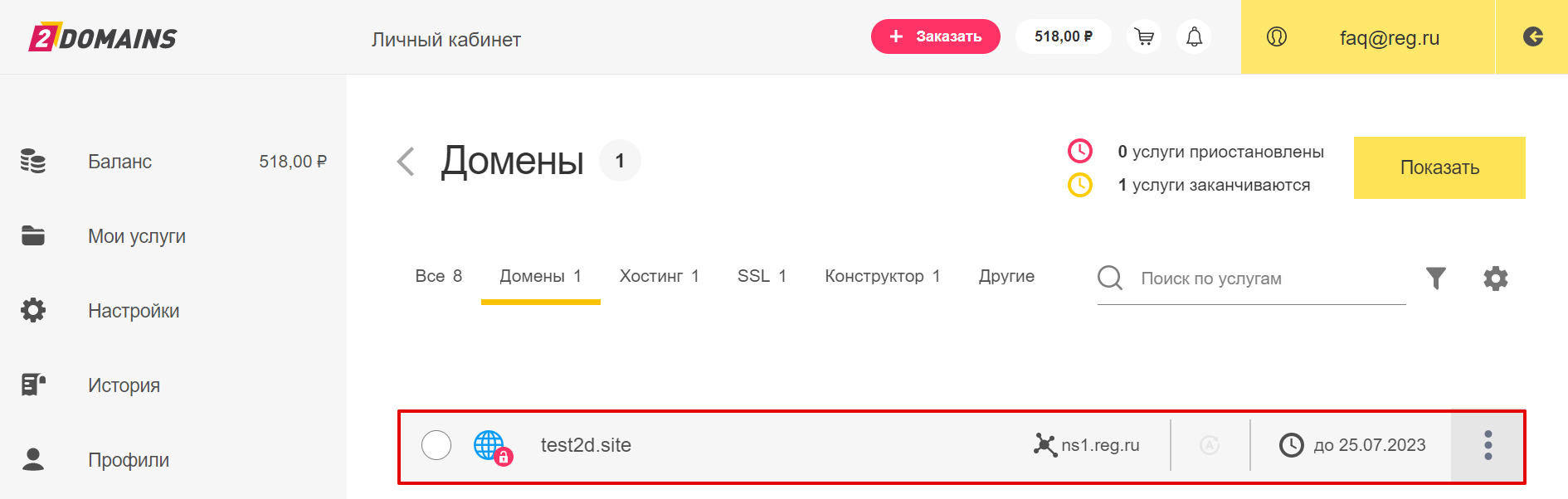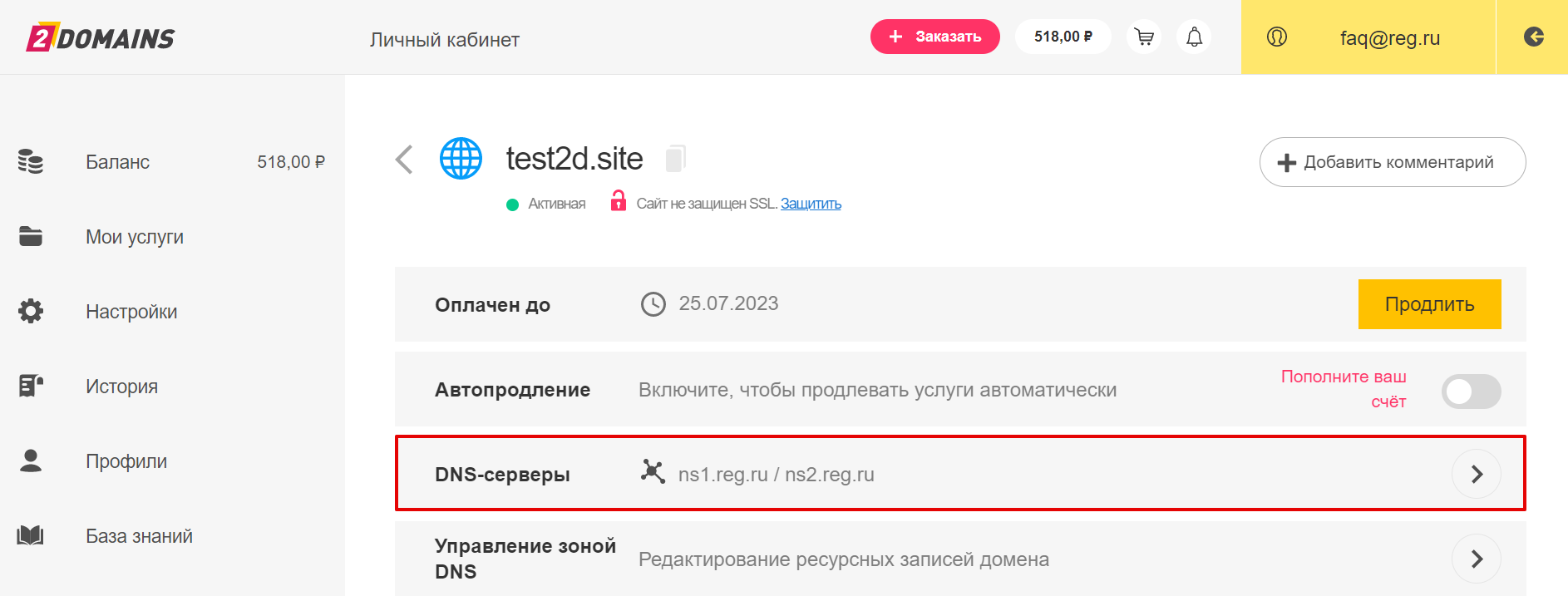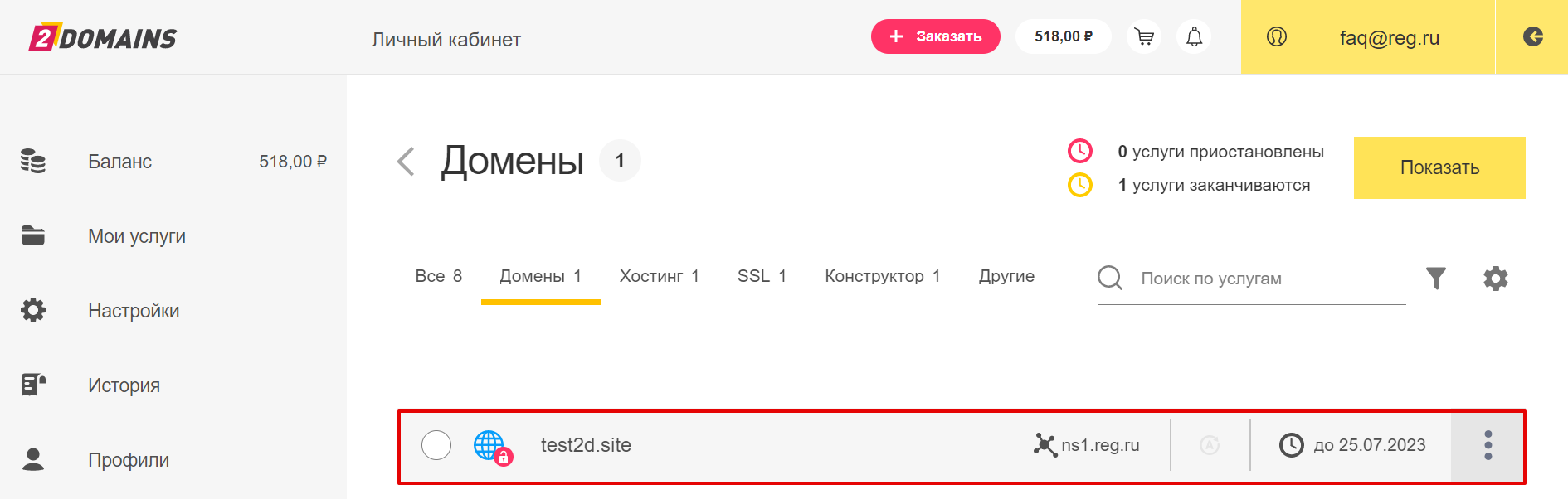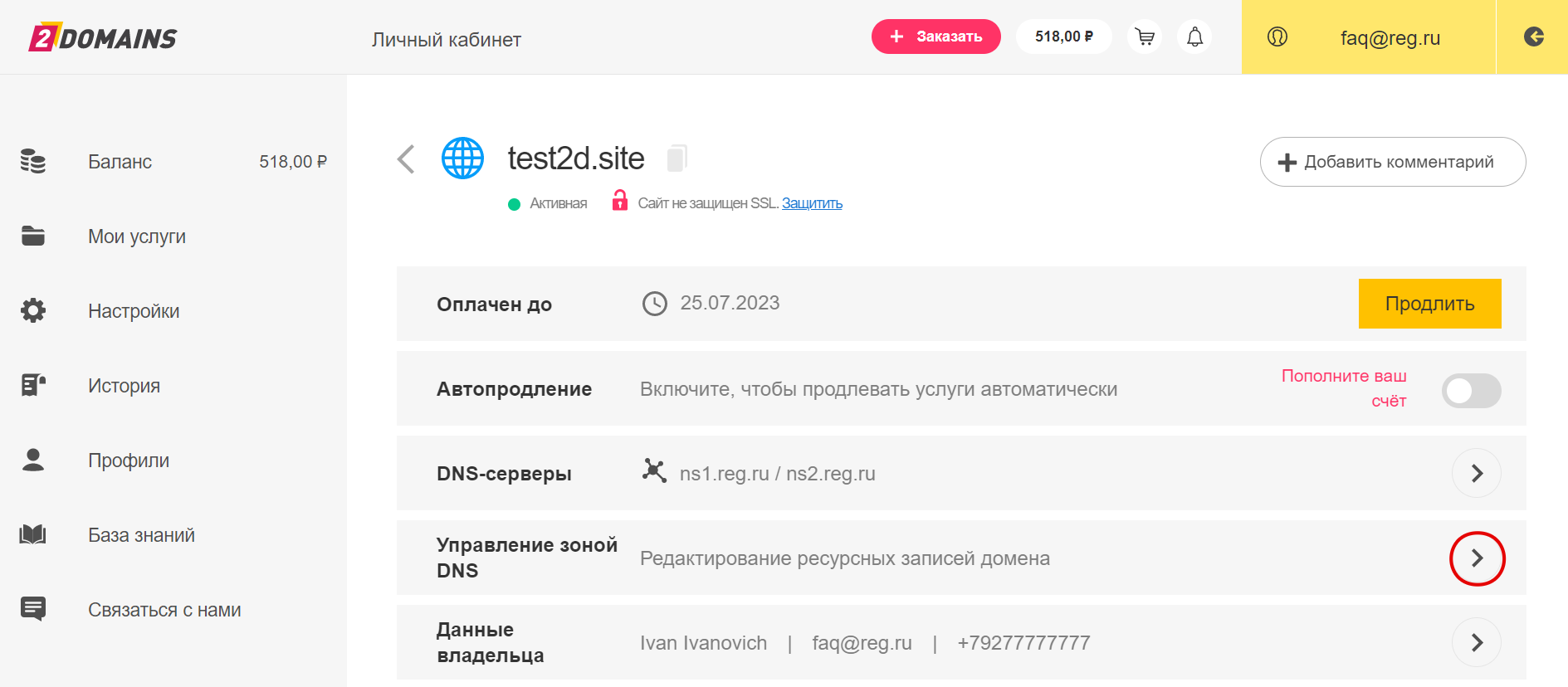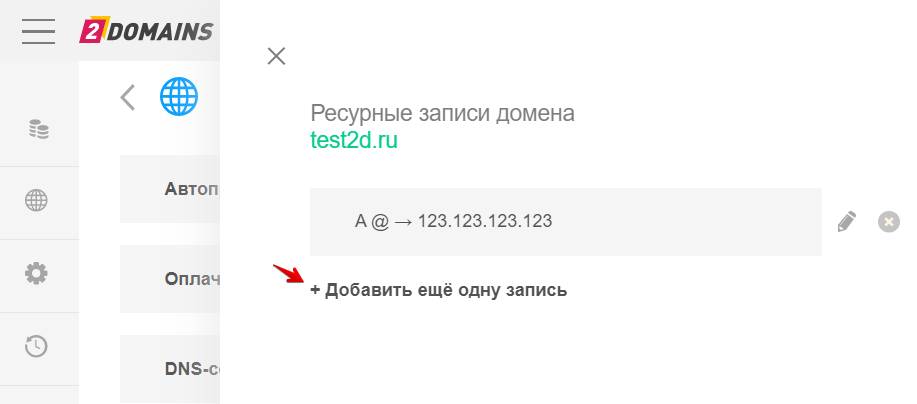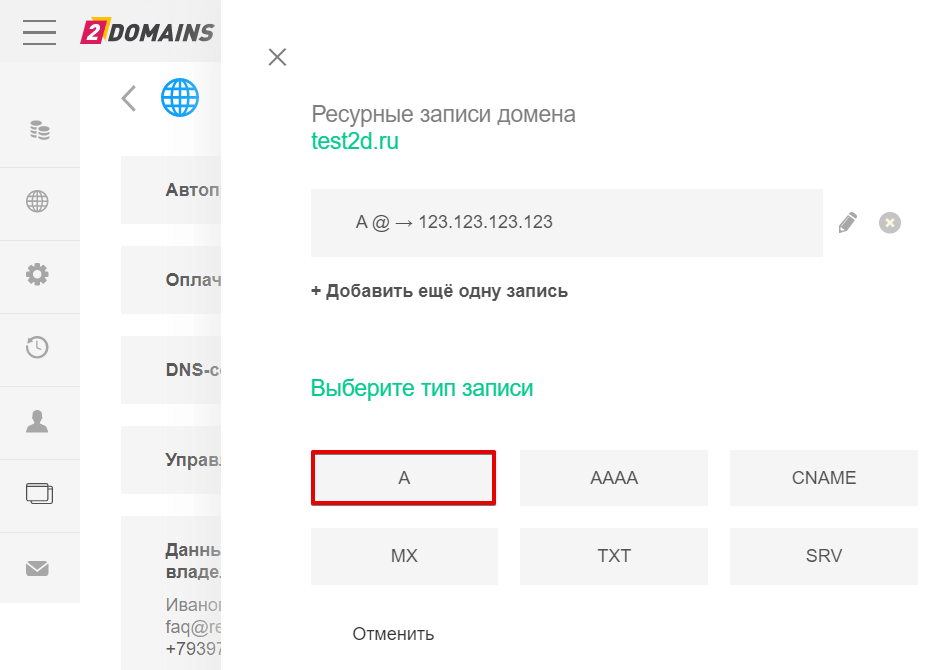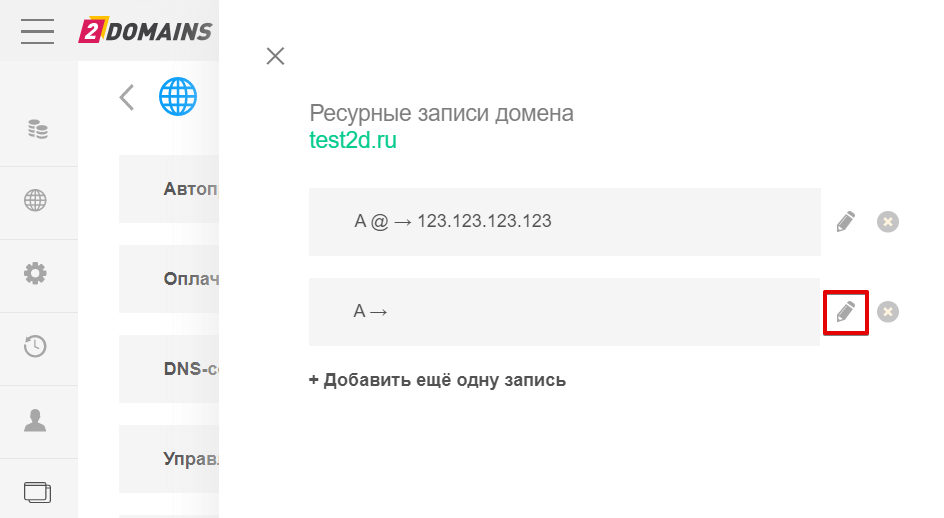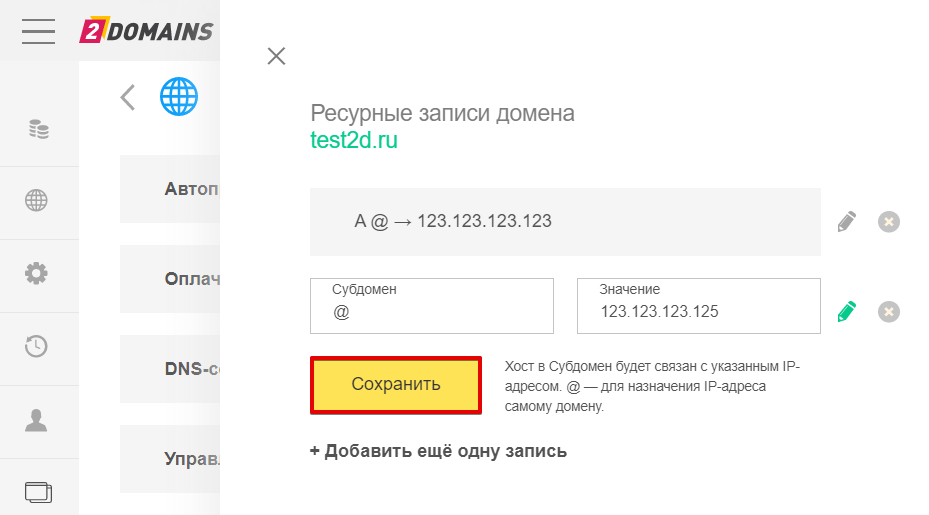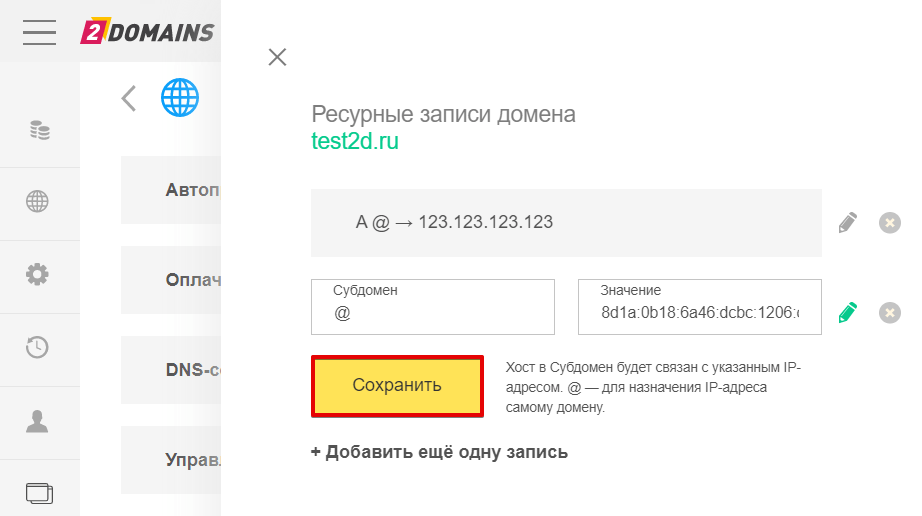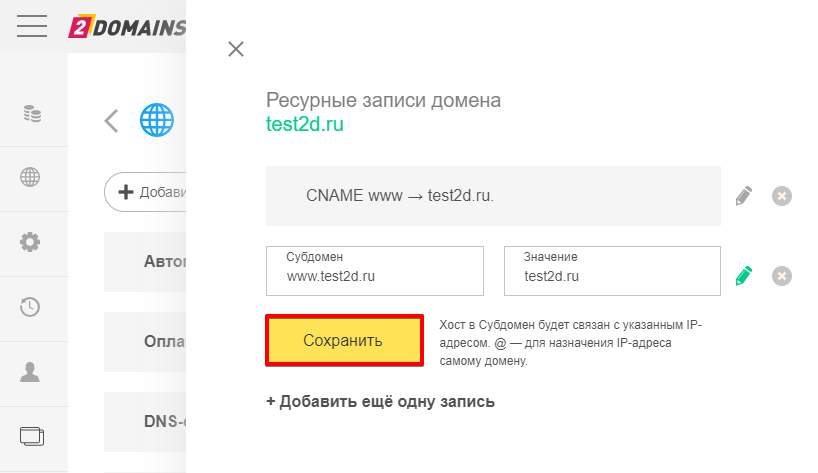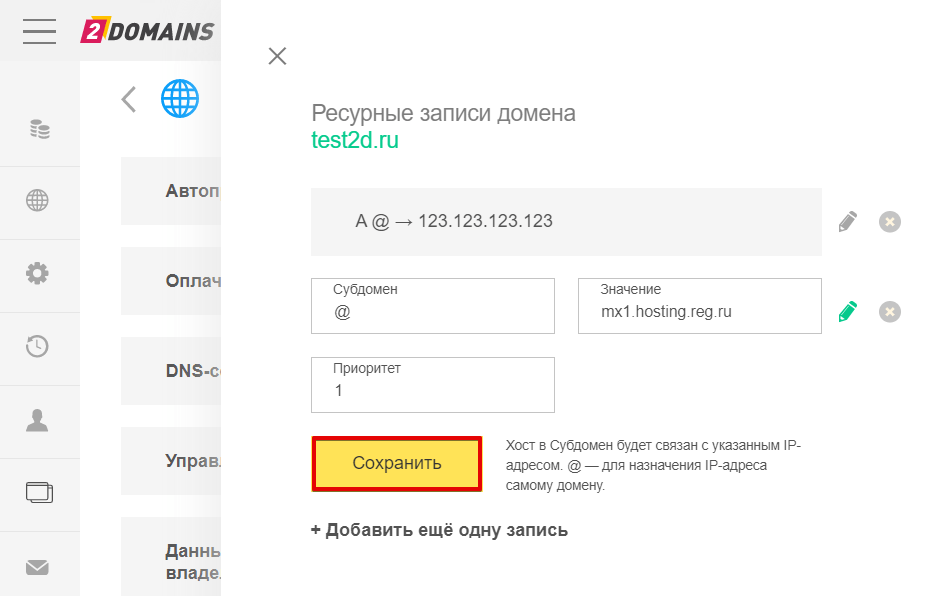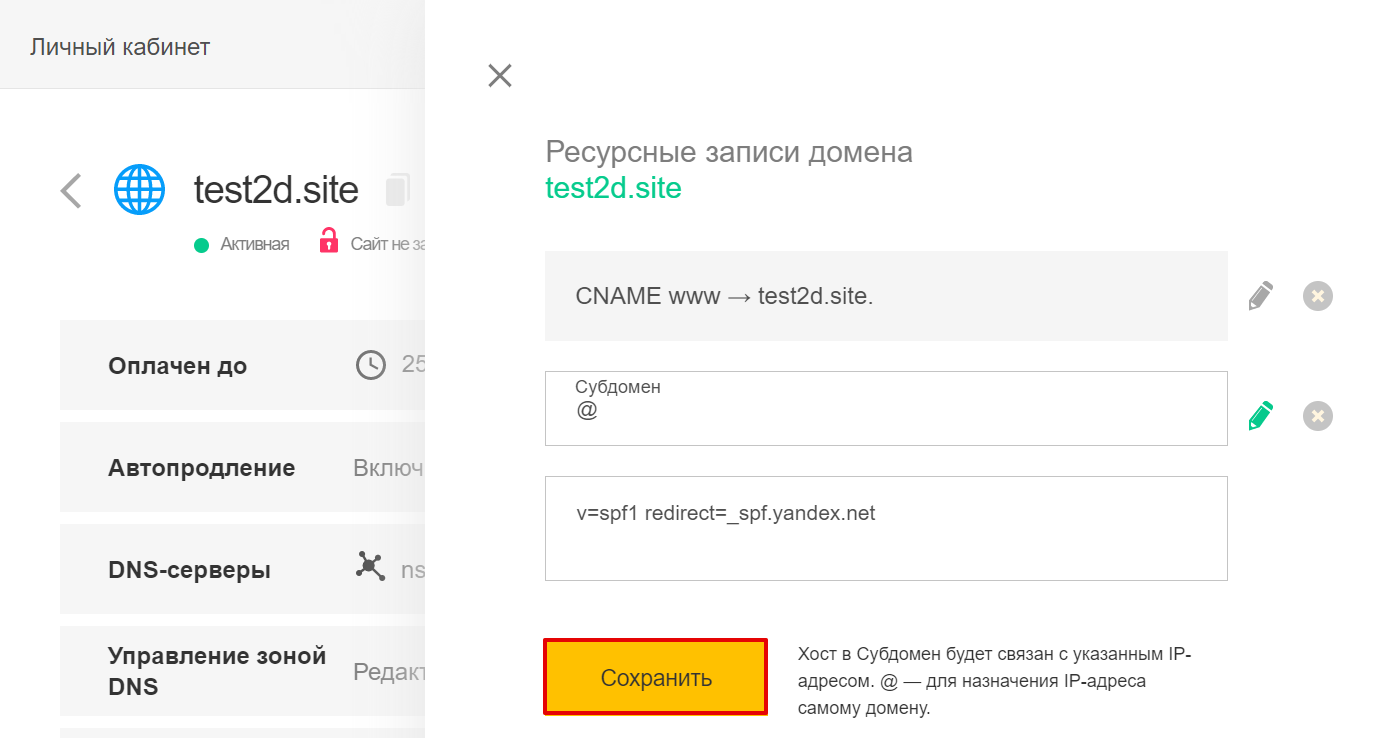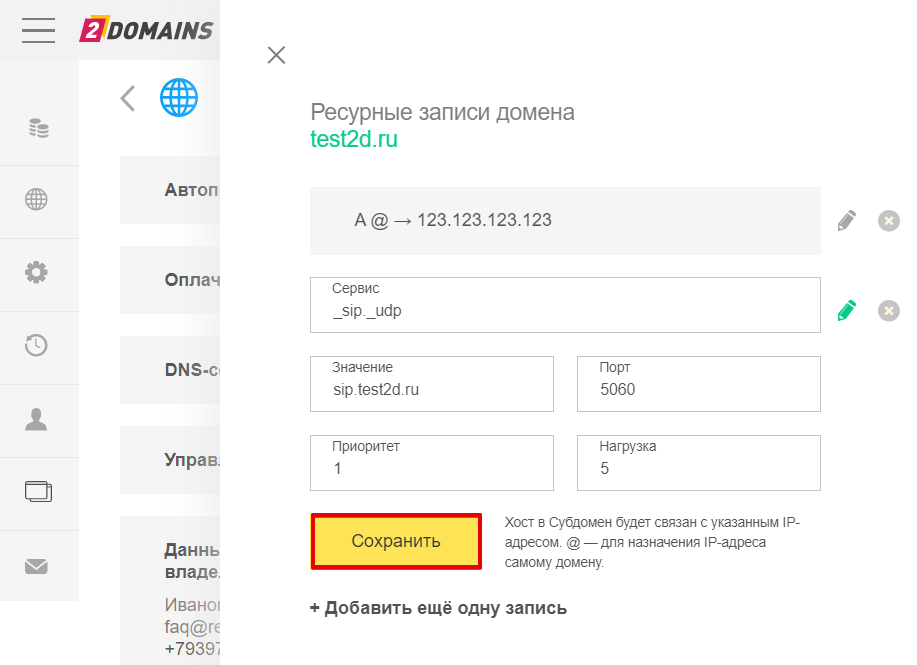IP-адрес вашего сайта отображается в панели управления хостингом.
Обратите внимание!
Домен должен быть добавлен в панели управления хостингом. Если ваш домен не добавлен, воспользуйтесь инструкцией: Как привязать домен к хостингу?
Как узнать IP-адрес сайта в панели управления
Войдите в панель управления и выберите подходящую инструкцию в зависимости от панели: ISPmanager, cPanel или Plesk.
Перейдите в раздел «Сайты», выберите домен и нажмите Изменить:
В строке «IP-адрес» указаны IPv4 и IPv6:
Обратите внимание: если вид вашей панели управления отличается от представленного в статье, в разделе «Основная информация» переключите тему с paper_lantern на jupiter.
Перейдите в раздел «Домены» и нажмите IP-адреса:
На открывшейся странице напротив доменов отображаются IP-адреса IPv4 и IPv6:
Если внешний вид вашей панели управления отличается от представленного в инструкции, перейдите в раздел «Сайты и домены» и в правом верхнем углу измените вид на «Активный».
Перейдите в раздел «Сайты и домены» и найдите нужный сайт. Здесь указывается только IP-адрес версии IPv4:
Чтобы узнать IPv6, воспользуйтесь онлайн-конвертером из IPv4 в IPv6 UltraTools.
Также информация об IP-адресе высылается в информационном письме при заказе услуги хостинга. Кроме того, IP-адрес сервера (сайта) можно найти по инструкции: Пароли для доступа к хостингу, серверу, FTP и MySQL. Однако, мы советуем использовать описанный выше способ, так как в панели отображается наиболее актуальная информация.
Как узнать IP-адрес сайта с помощью утилиты dig
-
1.
Перейдите в раздел Проверка DNS-записей. Введите домен, по имени которого открывается ваш сайт, и выберите в выпадающем списке тип записи «А». Затем нажмите Проверить:
-
2.
В столбце «Результат» вы увидите IP-адрес сайта IPv4:
Чтобы узнать IPv6, воспользуйтесь онлайн-конвертером из IPv4 в IPv6 UltraTools.
Если недавно были изменены DNS-серверы или A-запись для сайта, результат может быть неактуальным. Для проверки DNS-записей мы опрашиваем DNS-серверы компании Google, они обновляются каждые 4 часа.
Почему на моём IP-адресе расположены другие сайты?
Такова особенность виртуального дешёвого хостинга, когда на одном сервере с одним IP-адресом располагается множество сайтов. Это позволяет предоставлять услуги по более выгодной цене, чем VPS-серверы с отдельным IP. Несмотря на то, что на одном сервере содержится много сайтов, все они строго разделены друг от друга, и файлы сайтов одного клиента не могут навредить сайтам другого клиента. Так обеспечивается безопасность и надёжность хостинга.
Если вам необходим выделенный IP-адрес, где будет размещаться только ваш сайт, рекомендуем приобрести дополнительный IP-адрес для хостинга.
Как изменить IP-адрес сайта?
По умолчанию сайту назначается IP-адрес сервера, на который добавлен сайт.
- Для виртуального хостинга это IP-сервера хостинга. На IP-адресе сервера хостинга может располагаться множество сайтов разных клиентов.
- Для VPS это IP-адрес сервера VPS, на котором «висят» только ваши сайты.
Изменить IP-адрес сайта можно двумя способами:
- Заказать другую услугу хостинга или VPS и перенести на неё сайт. При этом потребуются технические знания и время на перенос сайта с одного сервера на другой.
- Заказать услугу дополнительного IP-адреса. Дополнительный IP дешевле новой услуги хостинга. Кроме того, это не займет много времени: на новом IP сайт начнёт работать уже через пару часов.
Закажите услугу в зависимости от типа вашего хостинга:
- Дополнительный IP-адрес для виртуального хостинга
- Дополнительные IP-адреса для VPS
Сайт не открывается по IP
На виртуальном хостинге проверить доступность сайта по IP-адресу нельзя. Это обусловлено технической стороной виртуального хостинга: на одном IP-адресе сервера расположено много сайтов. Поэтому по IP-адресу сервера по умолчанию откроется страница «Сайт надежно припаркован и ожидает открытия» или «Домен не добавлен в панели»:
Как перейти на сайт по IP-адресу
По умолчанию на веб-серверах Apache и Nginx по IP-адресу открываются стандартные страницы. Такое поведение прописано в конфигурационном файле. Пример страницы Apache:
Как зайти на сайт по IP-адресу
Если с конфигурационным файлом что-то случится (например его удалят или отключат), то при переходе по IP-адресу откроется первый попавшийся сайт, который есть на сервере. Такой сайт будет доступен в браузере и по домену и по IP-адресу сервера, на котором он находится. Поисковые роботы будут индексировать его по обоим каналам, что плохо скажется на продвижение ресурса в поисковых системах. Поэтому хостинг-провайдеры и администраторы сайтов ставят заглушку на IP-адрес. Также это помогает снизить нагрузку на сервер.
На сайте с 27.04.2006
Offline
432
6666:
стоит неверный IP
Где стоит?
Если НСы верные, то АйПи прописывать необязательно.
1
Глаза боятся, а руки-крюки.
На сайте с 10.01.2005
Offline
505
moldu:
Где стоит?
Ну там где сейчас пустое поле, IP был неверный. И энэсы тоже не те были, но их я поменял.
Хотя еще наверное есть вариант что через пару часиков заработает…
На сайте с 27.04.2006
Offline
432
6666:
Ну там где сейчас пустое поле, IP был неверный. И энэсы тоже не те были, но их я поменял.
Хотя еще наверное есть вариант что через пару часиков заработает…
Смена ДНС обычно происходит за 24 часа. 
Если нужно срочно проверить нормально ли сайт открывается с нового хостинга, пропиши на компьютере в хостс домен и его айпишник. Только после удали, чтобы не путаться и не мешало в будущем.
Чтобы быстро менять хостинг в будущем, советую воспользоваться сервисом ЯндексДНС. Тогда переезд с хостинга на хостинг можно будет осуществлять за «15 минут», просто поменяв айпишник в настройках.
На сайте с 10.01.2005
Offline
505
moldu, спасибо. Я бы вообще его не менял, моя бы воля. Но сменился регистратор без моего участия….
1
На сайте с 27.04.2006
Offline
432
И да, если я правильно помню твои сайты, то этот артлинч не в РЕГ.РУ, а в R01. Скорее всего агава тебе дала данные твоего аккаунта у регистратора.
На сайте с 10.01.2005
Offline
505
moldu:
не в РЕГ.РУ, а в R01
… у меня доступ только к панели рег.ру, типа продлить и все такое….
На сайте с 03.07.2006
Offline
430
6666, домен RU и делегирован на указанные НСы, я верно понимаю?
В таком случае IP в поле справа от НСа не надо указывать и даже если укажешь, то он не учитывается. Это не IP на который направлен домен RU.
Запись «А» домена RU надо редактировать на указанных НСах.
IP в это поле вписывается только если НСы на самом домне(напр domain.ru, а НСы ns1.domain.ru, ns2.domain.ru )
Во многих случаях удобно(99% стабильно, одна панель, не надо запоминать еще один логин) использовать НСы РЕГРУ(чекбокс «использовать сервера регистратора»), это бесплатно. После смены НС на ns1.reg.ru, ns2.reg.ru будет доступне ДНС редактор, там и создашь нужные записи, адресовав их на нужные IP.
———- Добавлено 01.02.2017 в 23:22 ———-
И если домен ARTLINCH.RU, то делегирован он на НСы
ns1,2,3,4.hostinger.ru , на них и надо создавать нужные записи
———- Добавлено 01.02.2017 в 23:26 ———-
регистратор у этого домена РЕГРУ
registrar: REGRU-RU
Недорогая регистрация и продление доменов RU/SU/РФ/COM/NET/ORG/и т.д. ( https://www.regnic.name/?sesign ) в РЕГРУ, РЕГТАЙМ, Р01, РУЦЕНТР. А так же хостинг и SSL сертификаты.
На сайте с 27.04.2006
Offline
432
bums:
И если домен ARTLINCH.RU, то делегирован он на НСы
На скрине видно, что через ИГРЕК, хуиз по этому домену показывает НСы со скрина, а регистратора R01
M
На сайте с 04.12.2013
Offline
214
6666, выше все верно написали. Еще раз опишу наиболее вероятные варианты.
Если нет доступа к настройкам DNS-хостинга на указанных DNS-серверах и это не серверы вашего хостера, то их нужно менять:
— прописать DNS-серверы вашего хостера и ждать (надеяться на :)) автонастройку;
— прописать DNS-серверы любого доступного DNS-хостинга и прописать на нем нужные DNS-записи (можно попробовать прописать нужные записи заранее, а потом их перепроверить, т.к. они могут быть затерты вновь полученными в процессе переделегирования) – как выше написали, бесплатный DNS-хостинг от регистратора домена – часто оптимальный выбор для данного варианта (т.е. если домен находится не на DNS-серверах хостера).
На сайте с 03.07.2006
Offline
430
1 февраля 2017, 20:51
#10
moldu:
через ИГРЕК
действительно, что то я промахнулся с Y, но панель на скрине однозначно РЕГРУ и как домен зарегистрированный в R01 попал в панель РЕГРУ?
Для того чтобы ваш сайт открывался по определенному домену, в качестве A-записи домена должен быть указан IP-адрес сервера, на котором хранятся файлы сайта. Настроить A-запись необходимо на стороне держателя NS-серверов.
Проверить, кто является держателем NS, можно через любой whois-сервис.
Если у вашего домена указаны наши NS-серверы:
- ns1.timeweb.ru
- ns2.timeweb.ru
- ns3.timeweb.org
- ns4.timeweb.org
то менять A-запись и другие настройки вы можете через панель Timeweb Cloud в разделе «Домены». Инструкцию можно найти здесь.
Если же у домена другие NS, например, ns1.reg.ru или ns1.r01.ru и др., вам нужно зайти в панель соответствующего регистратора и поменять настройки там. Если вы затрудняетесь определить, кто ваш регистратор, свяжитесь с нами — мы поможем.
Чтобы в дальнейшем редактировать DNS-записи через панель Timeweb Cloud, вы можете делегировать домен к нам — для этого в панели регистратора укажите NS-серверы Timeweb Cloud, которые указаны выше.
В этой инструкции мы рассмотрим, как настроить A-запись в панелях крупнейших регистраторов.
Смена A-записи в панели Reg.Ru
- Авторизуйтесь на сайте регистратора, кликните на имя пользователя справа вверху и перейдите в раздел «Мои домены и услуги».
- Кликните по строке с нужным доменом.
- Нажмите «Изменить» в блоке «DNS-серверы и управление зоной».
- Найдите строку с A-записью для основного домена (отмечается как @) и кликните на значок карандаша:
- В открывшемся окне заполните поля:
-
- Поле «Subdomain» оставьте без изменений.
- В поле «IP Address» укажите нужный IP-адрес.
- Нажмите «Готово».
Если также создана A-запись для поддомена www (как на нашем скриншоте выше), выполните ту же самую настройку для нее: оставьте Subdomain без изменений и укажите нужный IP.
Смена A-записи займет некоторое время: обычно до 3 часов, в редких случаях до 24 часов.
Смена A-записи в панели R01
- Авторизуйтесь в панели регистратора и перейдите в раздел «Домены».
- В строке с нужным доменом кликните на значок управления зоной:
- Найдите строку с A-записью и кликните на значок карандаша:
- В поле «Значение» укажите нужный IP-адрес. Поле «Хост» оставьте пустым.
- Нажмите «Обновить запись».
Смена A-записи займет некоторое время: обычно до 3 часов, в редких случаях до 24 часов.
Смена A-записи в панели RU-CENTER
Менять настройки DNS в Ru-Center возможно только при условии, что у вас подключена платная услуга «DNS-хостинг». Другой вариант — указать у домена NS-серверы Timeweb Cloud (эта настройка доступна бесплатно) и в дальнейшем редактировать DNS через нашу панель.
- Авторизуйтесь в панели регистратора и перейдите в раздел «DNS-хостинг».
- Нажмите кнопку «Управление DNS-зонами».
- Кликните по строке с нужным доменом, чтобы открыть настройки.
- Найдите строку с A-записью и кликните на значок карандаша.
- В поле «IP address» введите нужный IP-адрес и нажмите «Применить».
- Нажмите кнопку «Выгрузить зону».
Смена A-записи займет некоторое время: обычно до 3 часов, в редких случаях до 24 часов.
Смена A-записи в панели Beget
- Авторизуйтесь в панели регистратора и перейдите в раздел «DNS».
- Выберите из выпадающего списка нужный домен и кликните на значок карандаша:
- В строке с A-записью укажите нужный IP-адрес:
- Нажмите «Сохранить».
Смена A-записи займет некоторое время: обычно до 3 часов, в редких случаях до 24 часов.
- Как добавить ресурсные записи для домена
- А-запись
- АААА-запись
- CNAME-запись
- MX-запись
- TXT-запись
- SRV-запись
- Как проверить записи домена
В статье мы расскажем, как прописать DNS-записи A, АААА, CNAME, MX-запись, TXT и SRV для домена и для чего это нужно.
Ресурсные записи «передают» серверам интернета информацию о домене. Чаще всего их настраивают, чтобы: связать IP-адрес сайта с доменом (запись А), привязать поддомен к сервису (запись CNAME), настроить почту (запись MX), активировать SSL-сертификат, подтвердить право собственности на домен, настроить безопасную почту (запись TXT) и т.д.
Как добавить ресурсные записи для домена
Перед добавлением ресурсных записей определитесь, какие DNS-серверы прописаны для вашего домена.
Как узнать DNS-серверы, которые прописаны для домена
1. Авторизуйтесь в Личном кабинете 2domains и кликните по нужному домену:
2. Ваши серверы указаны в блоке «DNS-серверы»:
Если для вашего домена прописаны DNS-серверы ns1.hosting.reg.ru и ns2.hosting.reg.ru, перейдите к статье Настройка ресурсных записей в панели управления. Если для вашего домена прописаны DNS-серверы ns1.reg.ru и ns2.reg.ru, следуйте инструкции ниже.
Обратите внимание: если для домена прописаны сторонние DNS-серверы, добавление и управление DNS записями происходит на стороне провайдера, который предоставил вам DNS-серверы.
1. Авторизуйтесь в Личном кабинете 2domains и кликните по нужному домену:
2. На открывшейся странице нажмите стрелочку в блоке «Управление зоной DNS».
3. Во всплывающей шторке кликните Добавить ещё одну запись:
4. Выберите тип записи, которую вы хотите добавить:
Как добавлять записи
5. Затем нажмите на иконку Карандаш:
6. Добавьте в DNS домена нужную ресурсную запись. Для этого следуйте соответствующей инструкции ниже.
А-запись
Запись A (address) — одна из ключевых ресурсных записей Интернета. Она нужна, чтобы связать домен с IP-адресом сервера. Пока не прописана А-запись, сайт не будет работать. Когда вы вводите название сайта в адресную строку браузера, по А-записи DNS определяет, с какого сервера нужно открывать ваш сайт.
Как добавить А-запись
Выполните шаги 1-6 инструкции выше.
Затем в поле Субдомен укажите имя поддомена или значок @ (если хотите выбрать ваш основной домен);
В поле Значение — IP-адрес сервера сайта, который будет открываться по имени домена. Узнать IP-адрес можно по инструкции: Как узнать и изменить IP-адрес сайта?
Нажмите Сохранить:
Готово, ресурсная запись успешно добавлена в зону домена.
Изменения вступят в силу в течение часа.
АААА-запись
АААА (IPv6 address record) ― запись, которая используется так же, как и А-запись, но для адресов формата IPv6.
Как добавить АAАА-запись
Выполните шаги 1-6 инструкции выше. Затем в полях ввода укажите:
Субдомен — имя поддомена или значок @ (если хотите выбрать ваш основной домен);
Значение — необходимый IPv6-адрес.
Нажмите Сохранить:
Готово, обновление зоны домена прошло успешно.
Изменения вступят в силу в течение часа.
CNAME-запись
CNAME (canonical name) — это запись, которая отвечает за привязку поддоменов (например, www.site.ru) к каноническому имени домена (site.ru) или другому домену. CNAME-запись дублирует ресурсные записи домена (A, MX, TXT) для поддоменов.
Важно: для одного и того же поддомена нельзя одновременно добавить CNAME-запись и A-запись.
Как добавить запись CNAME
Выполните шаги 1-6 инструкции выше.
Затем в поле Субдомен укажите поддомен, кроме @ (для вашего основного домена этот тип записи недоступен, вы можете воспользоваться A-записью);
В поле Значение — Canonical name — домен, на который должен ссылаться поддомен из поля «Subdomain».
Нажмите Сохранить:
Готово, ресурсная запись добавлена в зону домена.
Изменения вступят в силу в течение часа.
MX-запись
MX-запись отвечает за сервер, через который будет работать почта. Благодаря ей отправляющая сторона «понимает», на какой сервер нужно отправлять почту для вашего домена. MX-запись может выглядеть так: mx1.hosting.reg.ru. Чтобы почта могла функционировать, даже если один из серверов не работает, указывают два почтовых сервера. Например, mx1.hosting.reg.ru и mx2.hosting.reg.ru.
Как добавить MX-запись
Выполните шаги 1-6 инструкции выше.
Затем в полях ввода укажите:
Субдомен — поддомен или @ (если хотите выбрать почту вида логин@ваш_домен);
Значение — адрес сервера, который будет отвечать за работу почты на вашем домене;
Приоритет — приоритет записи (чем меньше цифра, тем выше приоритет записи).
Нажмите Сохранить:
Готово, DNS записи домена обновлены.
Изменения вступят в силу в течение часа.
TXT-запись
TXT (тext string) — запись, которая содержит любую текстовую информацию о домене. Часто применяется для проверок на право владения доменом при подключении дополнительных сервисов, а также как контейнер для записи SPF и ключа DKIM.
Как добавить TXT-запись
Выполните шаги 1-6 инструкции выше.
Затем в полях ввода укажите:
Субдомен — поддомен или @ (если хотите выбрать ваш основной домен);
Значение — значение записи TXT. Как правило, значение ТХТ отправляется на e-mail (например, для активации SSL-сертификата) или предоставляется компанией, услугу которой вы настраиваете.
Нажмите Сохранить:
Как указывать записи
Готово, ресурсная запись добавлена в зону домена.
Изменения вступят в силу в течение часа.
SRV-запись
Записи SRV используются для поиска серверов, которые обеспечивают работу определенных служб на данном домене (например, Jabber). Некоторые интернет-протоколы, такие как SIP и XMPP, часто требуют поддержки SRV-записей.
Как добавить SRV-запись
Выполните шаги 1-6 инструкции выше.
Затем в полях ввода укажите:
Сервис — название сервиса;
Приоритет — приоритет целевого хоста;
Нагрузка — относительный вес для записей с одинаковым приоритетом (необязательное поле);
Порт — порт TCP или UDP, на котором работает сервис;
Значение — каноническое имя сервиса.
Нажмите Сохранить:
Готово, ресурсная запись добавлена в зону домена.
Изменения вступят в силу в течение часа.
Как проверить записи домена
Проверить, корректно ли указаны записи, проще всего с помощью утилиты dig. Для этого введите домен, для которого добавляли ресурсные записи, выберите тип записи «ANY» и кликните Проверить. Так вы увидите все ресурсные записи вашего домена.